Урок 2. Очистка цифрового пространства
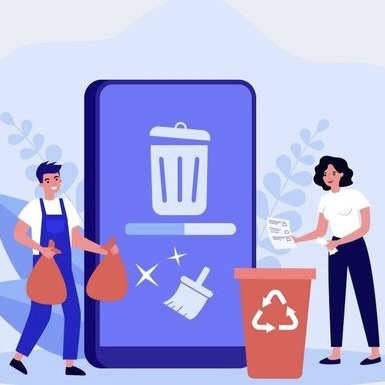 На прошлом уроке мы изучили концепцию, принципы, плюсы и минусы цифрового минимализма в повседневной жизни, и занялись анализом собственного цифрового поведения и привычек. Независимо от результатов анализа оптимизация информации в наших многочисленных гаджетах, компьютерах, ноутбуках это навык полезный, поэтому ему стоит обучиться.
На прошлом уроке мы изучили концепцию, принципы, плюсы и минусы цифрового минимализма в повседневной жизни, и занялись анализом собственного цифрового поведения и привычек. Независимо от результатов анализа оптимизация информации в наших многочисленных гаджетах, компьютерах, ноутбуках это навык полезный, поэтому ему стоит обучиться.
Начинать наведение порядка хоть в доме, хоть в компьютере или телефоне следует с уборки. В контексте цифровых технологий уборку стоит начать с поиска и удаления ненужных файлов и приложений, а уже потом заняться организацией цифровых данных и оптимизацией рабочего стола.
В рамках изучения этой темы мы узнаем, какие для этого есть цифровые инструменты: сервисы, программы и приложения для разных операционных систем.
Содержание:
- Поиск и удаление ненужных файлов и приложений
- Организация цифровых данных
- Оптимизация рабочего стола
- Проверочный тест
Основными и наиболее распространенными среди пользователей являются операционные системы Windows, Android, macOS и iOS. Мы подготовили рекомендации для каждой из них.
Поиск и удаление ненужных файлов и приложений
Для начала давайте уточним, что подразумевается под ненужными файлами. Во-первых, это собственно те файлы, которые вам больше не нужны: прочитанные книги, просмотренные фильмы, аудиокниги, которые вы больше не намерены слушать, и т.д.
Виды «мусорных файлов»:
- Временные файлы – файлы, которые создаются программами во время их работы и удаляются после завершения работы программы, но не всегда. Они могут включать кэш-файлы, временные файлы Интернета, временные файлы установки и другие.
- Файлы логов – файлы, которые содержат записи о действиях и событиях, происходящих на вашем компьютере. Журналы логов могут быть полезны для диагностики проблем, но они могут занимать много места на диске, если не очищаются регулярно.
- Корзина – файлы, которые вы удаляете, обычно перемещаются в корзину для удаленных файлов. Пока они не будут окончательно удалены из корзины, они все еще занимают место на диске.
- Кэш-файлы – файлы, которые создаются программами и приложениями для временного хранения данных, таких как изображения, видео, аудио и другие файлы, чтобы ускорить доступ к ним при повторном открытии. Если вы обращаетесь к приложению редко, занимать кэш-файлами память нецелесообразно, а при необходимости система сама создаст необходимые файлы вновь.
- Остатки удаленных приложений – после удаления приложения в системе остаются файлы и данные, связанные с этим приложением, которые могут занимать место на устройстве.
Очистка «мусорных файлов» на компьютере и телефоне помогает освободить место на диске или в памяти устройства, улучшить его производительность и эффективность.
Мы сгруппировали рекомендации под каждую операционную систему так, чтобы вся информация была сведена воедино, и пользователю не нужно было искать где-либо еще информацию об удалении ненужных и «мусорных файлов».
Итак, поиск и удаление ненужных файлов и приложений – какие есть для этого программы, приложения, сервисы для Windows, Android, macOS?
Программы, позволяющие очистить цифровые данные в Windows:
| | CCleaner – популярная программа для очистки и оптимизации системы на персональном компьютере. Программа позволяет удалять временные файлы, кэш и прочие мусорные файлы, а также проводить анализ и очистку реестра. |
| | Disk Cleanup – инструмент операционных систем Windows 10 и Windows 11, который помогает освободить место на жестком диске путем удаления временных и других ненужных файлов. |
| | IObit Uninstaller – программа для удаления нежелательных программ, папок, панелей инструментов и плагинов браузеров от компании IObit, которая специализируется на разработке инновационных системных утилит и программного обеспечения в области производительности компьютерных устройств. Удаляет файлы как с жесткого диска, так и из реестра системы, имеет ряд дополнительных функций по оптимизации работы Windows. |
| | Windows 10 Storage Sense – встроенная функция Windows 10, которая автоматически удаляет временные файлы и содержимое корзины, и предлагает освободить место на диске путем удаления ненужных файлов и кэша. |
| | Duplicate Cleaner – инструмент для поиска и удаления дубликатов файлов на вашем компьютере, позволяет быстро найти и удалить повторяющиеся файлы, освобождая дополнительное место на диске. |
| | CloneSpy – утилита для удаления дубликатов файлов с жесткого диска. |
Поясним, что утилита – это сервисная программа, облегчающая пользование другими программами и работу с компьютером.
Это основные программы и инструменты, которые могут автоматизировать поиск и удаление ненужных файлов и точно не затронут нужные элементы системы. Если вы не хотите рисковать и устанавливать незнакомые программы, вы можете попытаться почистить компьютер вручную.
Правда, в этом случае выше риск удалить нечто нужное для корректной работы системы. Поэтому запросите через поисковую систему, за что отвечают файлы, которые вы намереваетесь удалить, и только потом принимайте решение, точно ли вы без них сможете обойтись.
Как вариант, можно воспользоваться встроенной функцией очистки диска. Алгоритм очистки можно найти в Службе поддержки Microsoft [support.microsoft, 2024].
Алгоритм очистки диска для Windows:
- В поле поиска на панели задач введите слова «очистка диска» (без кавычек), а затем выберите пункт «Очистка диска» из списка результатов.
- Выберите диск, который требуется очистить, и нажмите кнопку ОК.
- В разделе «Удалить следующие файлы» выберите типы файлов, которые требуется удалить, и нажмите кнопку ОК.
В любом случае, перед использованием любой программы для удаления файлов или ручной очистки диска убедитесь, что вы понимаете, какие файлы и программы будут удалены, чтобы избежать случайного удаления важной информации. Эта рекомендация актуальна и для мобильных устройств.
Приложения, позволяющие очистить цифровые данные на Android:
- SD Maid – приложение для очистки системы Android от мусора и лишних файлов, имеющее множество модификаций, таких как SD Maid 1, SD Maid 2/SE, SD Maid Pro. Приложение ищет файлы-дубликаты, скрытый кэш и прочий «цифровой мусор», а модификации отличаются дополнительными функциями, с которыми можно ознакомиться в описании к каждой модификации.
- Google Files – приложение для просмотра файлов, использования мультимедиа, очистки внутреннего хранилища от ненужных файлов и кэша, и передачи файлов в автономном режиме с помощью технологии «Обмен с окружением». Скачать приложение «Файлы» от Google можно в Google Play, как и прочие приложения для Android.
- Super Clean, он же Super Clean-Master – приложение для поиска ненужных файлов, очистки и оптимизации вашего устройства. Оно позволяет удалить мусорные файлы, кэш, рекламу, а также управлять установленными приложениями.
- Avast Cleanup – Phone Cleaner – приложение быстро находит и предлагает удалить неиспользуемые приложения, «тяжеловесные» файлы, кэш, историю поиска и дубликаты.
- Ускорение – предустановленное приложение для оптимизации и ускорения работы системы Android на смартфоне, которое включает в себя функцию очистки телефона от цифрового мусора.
- Очистка – встроенный инструмент Android, позволяющий очистить как мусор, так и вирусы, если таковые появятся в системе.
На самом деле, регулярного использования последних двух встроенных сервисов зачастую вполне достаточно, чтобы поддерживать систему в порядке, вовремя очищать Android от мусора и защищать от вирусов.
Открытые файлы приложения – это файлы со свободным доступом, т.е. файлы, для доступа к которым не нужны root-права. Root-права – это административные или суперпользовательские права, которые предоставляют полный доступ к операционной системе устройства.
Впрочем, Google считает, что предустановленные «родные» сервисы вполне справляются со всеми задачами, и не рекомендует устанавливать дополнительные программы очистки. Время от времени появляются сообщения, что Google начала удалять из Play Store популярные приложения-клинеры [Д. Громова, 2023].
Конечно, если бы предустановленных опций было всегда и всем достаточно, дополнительные приложения вряд ли бы кто-то разрабатывал. Тем не менее, среднестатистическому пользователю приложений «Ускорение» и «Очистка» обычно хватает для нормальной работы устройства на протяжении двух-трех лет, пока модель телефона не устареет и не возникнет необходимость его замены.
Найти приложения «Ускорение» и «Очистка» легко. Они могут иметь разное визуальное оформление на разных устройствах, однако по уже сложившейся традиции иконка для «Ускорения» обычно напоминает ракету:
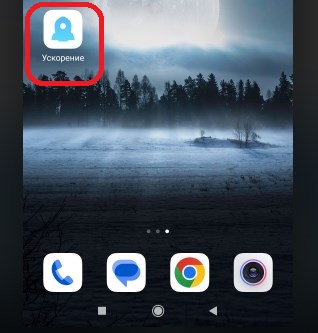
В свою очередь, иконка для «Очистки» обычно визуально похожа на мусорную корзину:

Можно наблюдать своего рода состязание между разработчиками приложений-клинеров и для macOS/iOS. Далее мы будем акцентировать внимание на различиях программ и том, что они еще умеют делать, кроме очистки.
Приложения, позволяющие очистить цифровые данные на macOS/iOS:
- AppCleaner – доступен бесплатно.
- CleanMyMac X – есть бесплатная пробная версия (только для macOS).
- CCleaner – из дополнительных инструментов включает деинсталлятор приложений, инструмент для поиска дубликатов и инструмент для поиска некачественных или похожих изображений.
- CleanMyMac – помимо удаления мусора в системе, выполняет поиск ненужных файлов среди фотографий, почтовых вложений, в ITunes и корзине.
- DaisyDisk – отличается удобной визуализацией содержимого устройства (только для macOS).
- Disk Doctor Pro – отличается полнотой презентации результатов сканирования. В частности, показывает загрузки, большие файлы, снимки экрана, пакеты установки и неиспользуемые приложения (только для macOS).
- MacCleaner Pro – помимо ускорения и очистки, осуществляет управление дисковым пространством Manage Disk Space (только для macOS).
- MacKeeper – помимо ускорения и очистки, предлагает антивирусную защиту (только для macOS).
Кроме того, у некоторых из этих приложений есть дополнительные функции, о которых мы не можем рассказать из-за нюансов российского законодательства. Поэтому предлагает вам обзор из дружественной Беларуси, куда многие из наших реалий еще не добрались, а именно статью «Как очистить Mac? Лучшие платные приложения для macOS» [dev.by, 2023]. Что делать дальше после очистки компьютера? Давайте посмотрим!
Организация цифровых данных
Дальнейшая работа с файлами после очистки устройства предполагает оптимизацию и организацию цифрового пространства так, чтобы нужную информацию всегда легко было найти. Для этого существуют специальные программы, приложения, сервисы для Windows, Android, macOS.
Программы для работы с файлами в Windows:
| 1 | Microsoft OneDrive – предустановленное облачное хранилище для Windows 10, которое позволяет хранить, синхронизировать и организовывать файлы. Есть возможность создания папок, совместного доступа к файлам и автоматической загрузки фотографий с мобильных устройств. |
| 2 | Google Drive – облачное хранилище от Google, которое предлагает функции организации файлов, совместной работы над документами, автоматической синхронизации с устройствами и многое другое. Предпочтительно для тех, кто работает с большими объемами данных.< |
| 3 | Dropbox – популярный облачный сервис для хранения информации и совместной работы с файлами. Позволяет организовывать файлы в папки, делиться доступом с другими пользователями и синхронизировать данные на разных устройствах. Высококачественные изображения не сжимаются и не изменяются по сравнению с оригинальными, как это практикуется в других сервисах. |
| 4 | Evernote – веб-сервис и набор программного обеспечения для создания и хранения заметок. В качестве заметки может выступать фрагмент форматированного текста, веб-страница целиком, фотография, аудиофайл или рукописная запись. Заметки могут содержать вложения с файлами разного типа. |
Программы для работы с файлами на Android:
- Google Files – позволяет управлять файлами на устройстве и в облачном хранилище.
- Google Drive – предоставляет функции поиска, организации и совместного доступа к файлам. Идеально для работы с большими объемами данных.
- Microsoft OneDrive – приложение для Android по аналогии с сервисом для Windows позволяет синхронизировать и организовывать файлы на устройстве и в облачном хранилище.
- Dropbox – приложение для Android, которое предоставляет доступ к облачному хранилищу Dropbox, а также функции синхронизации и организации файлов.
- Solid Explorer – файловый менеджер для Android с широкими возможностями организации файлов, включая создание папок, перемещение файлов, поиск, копирование и многое другое.
- Evernote – приложение для Android, позволяющее организовывать заметки, списки, задачи и другую информацию. Предоставляет функции поиска, тегирования и совместного доступа к заметкам.
Программы для работы с файлами в macOS:
- Finder – встроенный файловый менеджер macOS, который предоставляет широкие возможности организации файлов, включая создание папок, метаданные, теги и т.д.
- Dropbox – приложение для macOS, которое позволяет синхронизировать и организовывать файлы на устройстве и в облачном хранилище.
- Google Drive – облачное хранилище от Google с приложением для macOS, предоставляющим функции организации файлов, совместной работы над документами, автоматической синхронизации с устройствами. Справляется с большими объемами данных.
- Evernote – приложение для macOS, позволяющее организовывать заметки, списки, задачи и другую информацию. Предоставляет функции поиска, тегирования и совместного доступа к заметкам.
И, конечно, ваши файлы и программы должны корректно отображаться и эстетично выглядеть на рабочем столе компьютера, планшета, смартфона.
Оптимизация рабочего стола
Существуют специальные программы для оптимизации рабочего стола, которыми можно воспользоваться, чтобы все было красиво и функционально. Давайте посмотрим, какие есть программы, приложения, сервисы для Windows, Android, macOS.
Оптимизация рабочего стола Windows:
- Total Commander – многофункциональный файловый менеджер, интегрированный в Windows.
- Far Manager – файловый менеджер, который работает в текстовом режиме и, благодаря этому, обеспечивает очень простой и интуитивный интерфейс для совершения ряда базовых операций.
- Fences – утилита, помогающая упорядочить значки на рабочем столе, создавая разделы для группировки и организации ярлыков и файлов.
- Launchy – утилита для быстрого поиска и запуска приложений и файлов на компьютере. Она позволяет не держать на рабочем столе абсолютно все, что вам иногда нужно, избежать перегруженности рабочего стола множеством ярлыков.
- Recuva – приложение, способное восстанавливать удаленные файлы на дисках, флешках, картах памяти и других носителях.
- TeraCopy – программа копирования файлов с максимально возможной скоростью.
- SuperCopier – программа для копирования и перемещения файлов, обладающая большим набором дополнительных функций.
- Q-Dir – файловый менеджер с 4-панельным интерфейсом, обеспечивающий быстрый доступ к файлам и папкам.
- Multi Commander – файловый менеджер, позволяющий работать с несколькими панелями и вкладками.
- SuperCopy – приложение для копирования поврежденных данных с различных цифровых информационных носителей, включая и поврежденные CD/DVD.
- Blank And Secure – программа, которая позволяет безвозвратно удалять файлы, не засоряя корзину.
- File Renamer Basic – приложение, позволяющее переименовывать файлы, папки и mp3-композиции в пакетном режиме.
- Rainmeter – утилита для настройки рабочего стола для Windows, позволяет пользователям создавать и отображать созданные пользователем настраиваемые виджеты рабочего стола или апплеты, называемые «скины», которые отображают информацию.
Поясним, что апплет – это несамостоятельный компонент программного обеспечения, работающий в контексте другого, полновесного приложения, предназначенный для одной узкой задачи и не имеющий ценности в отрыве от базового приложения.
Как видим, некоторые из перечисленных программ являются многофункциональными и полезны не только для оптимизации рабочего стола Windows, но и для всей цифровой среды, поэтому мы к ним будем возвращаться в следующих уроках.
Более подробно вы можете узнать о них из обзора «Программы для работы с файлами» [MyDiv, 2021]. Там же вы можете посмотреть, как выглядят иконки для этих программ и приложений:
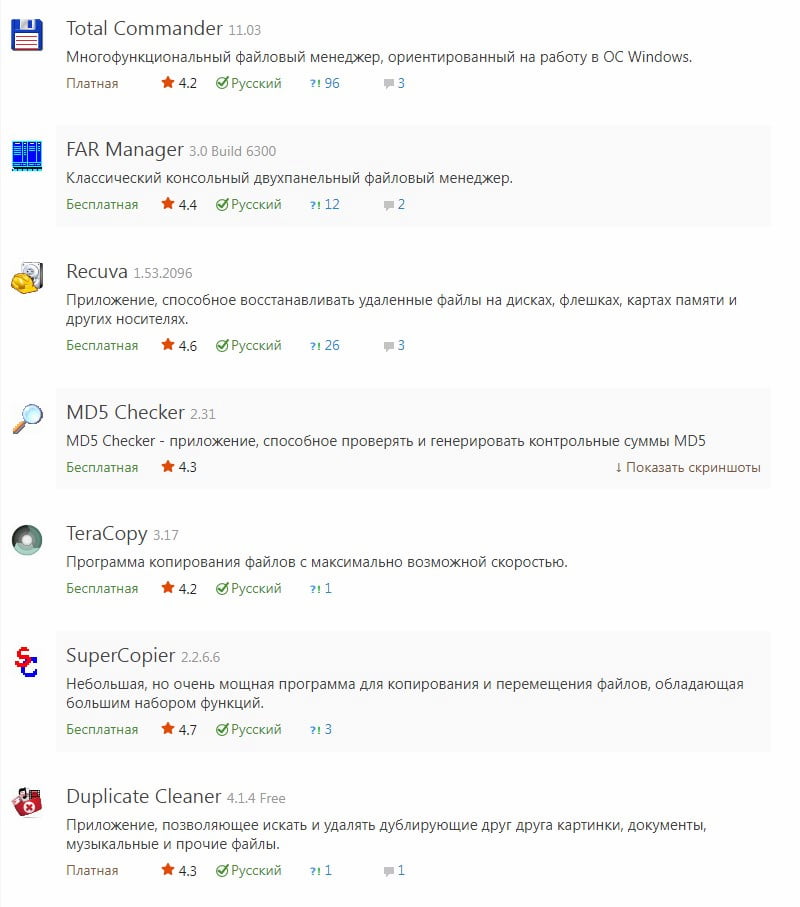
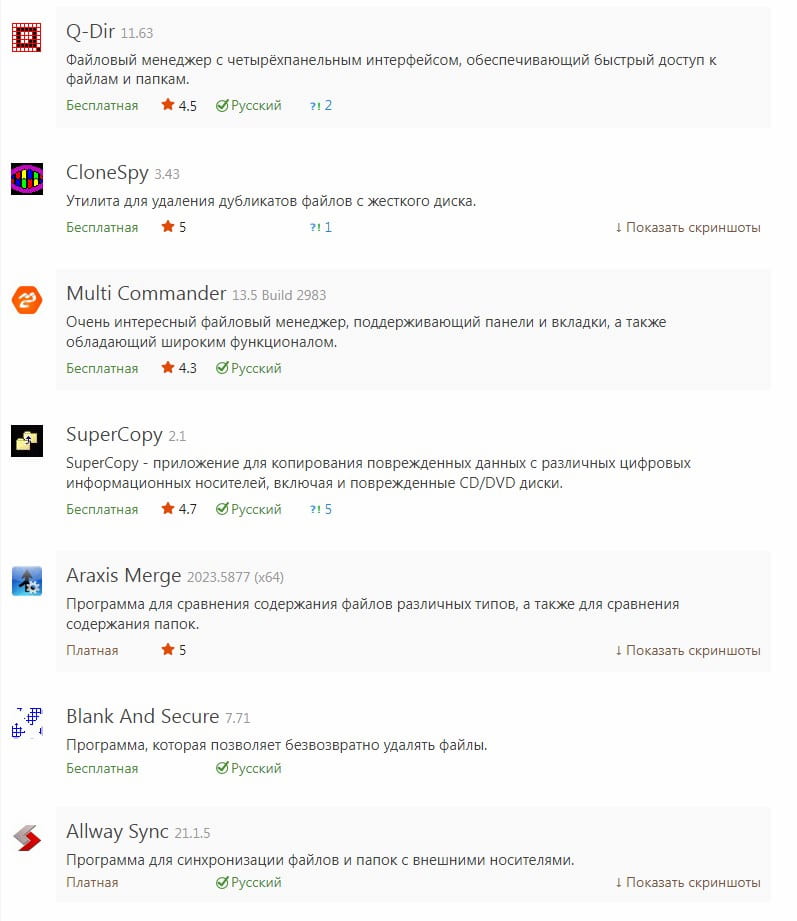
Рабочий стол – оптимизация для Android:
- Nova Launcher – лаунчер для Android, который позволяет настраивать и оптимизировать рабочий стол, включая изменение значков, размеров и стилей ярлыков. Из интересного есть зацикленная прокрутка между рабочими столами, возвращение отдельной кнопки для открытия списка всех приложений, как было раньше на Android и анимация открытия приложений.
- Action Launcher – лаунчер для настройки рабочего стола Android, включая функции адаптивных иконок, кастомизацию (адаптацию под запросы пользователя) строки поиска, возможность назначить жесты (свайпы, тапы) для действий и быстрого доступа к приложениям.
- Microsoft Launcher – предлагает удобный способ организации рабочего стола Android, включая возможность создания папок, изменения размеров иконок, добавления виджетов и использования функций голосового поиска. Имеет встроенный аналог приложения «Цифровое благополучие», что позволяет контролировать время использования устройства.
- Niagara Launcher – лаунчер, оптимизированный под удобное управление одной рукой. Из интересного есть лета алфавита, позволяющая искать приложения, просто нажав букву, на которую начинается название приложения.
- Olauncher – иногда его называют «мечтой минималиста» из-за того, что весь необходимый минимум приложений у вас будет всегда под рукой прямо на главном экране:
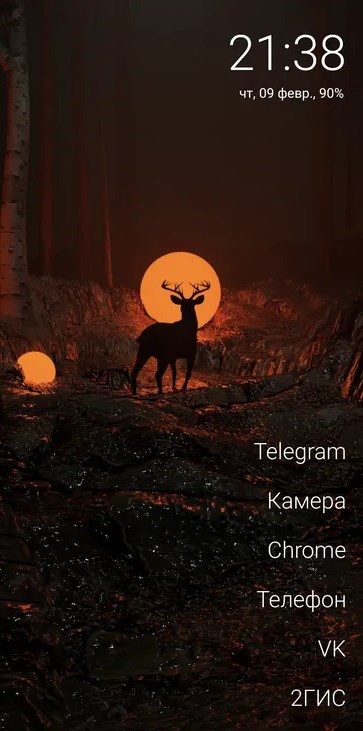
Поясним, что Launcher – это первое, что вы видите после включения смартфона или планшета на Android. Проще говоря, это ваш рабочий стол с ярлыками установленных приложений, виджетами и обоями. Слово «launcher» переводится с английского как «пусковая установка», что полностью отражает суть. Больше подробностей вы можете почерпнуть из специального обзора, посвященного лаунчерам для Android [А. Курилов, 2023].
Рабочий стол – оптимизация для macOS/iOS:
- GeekTool – инструмент для macOS, который позволяет добавлять различные информационные панели и виджеты на рабочий стол, такие как календари, системные мониторы и прочее.
- Alfred – изначально создавался в качестве приложения для быстрого запуска приложений и поиска файлов, однако новые версии предоставляют некоторые возможности для настройки и оптимизации рабочего стола, такие как быстрый доступ к папкам и приложениям.
- DockShelf – приложение для macOS, которое позволяет создавать дополнительные полосы dock-панели (панель запуска приложений, которая содержит значки для часто используемых программ).
- Widgetsmith – приложение для настройки виджетов на рабочем столе iOS, включая виджеты с погодой, календарем, цитатами и другими полезными данными.
- Copied – приложение для управления буфером обмена на iOS, позволяет сохранять данные в буфер обмена, чтобы вы могли легко вставлять их в другие приложения или документы позже.
- Gestures – приложение предоставляет возможность настройки жестов для быстрого доступа к различным функциям на iPhone, iPad, iPod touch и Mac.
Для тех, кто хочет не просто оптимизировать рабочий стол, а настроить «яблочный» гаджет полностью «под себя», предлагаем изучить 15 способов кастомизировать интерфейс macOS [А. Козориз, 2023].
Далее мы предлагаем вам проверить полученные на этом уроке знания и перейти к следующей теме оптимизации цифровой деятельности.
Проверьте свои знания
Если вы хотите проверить свои знания по теме данного урока, можете пройти небольшой тест, состоящий из нескольких вопросов. В каждом вопросе правильным может быть только один вариант. После выбора вами одного из вариантов система автоматически переходит к следующему вопросу. На получаемые вами баллы влияет правильность ваших ответов и затраченное на прохождение время. Обратите внимание, что вопросы каждый раз разные, а варианты перемешиваются.
Далее мы поговорим об оптимизации цифровой деятельности.

 Ольга Обломова
Ольга Обломова